Notion for Windows最新版是一款功能强大使用方便的云端笔记软件。Notion笔记就符合特定群体云端数据与本地文本协同存储的高要求,另外引入常见的办公文档功能,同步支持在线进行格式转换,做好文本内容版式格局设定,给足独立的标签化关键信息控制,内置速度检索能力,符合高效率的当地啊办公高要求,用户上手操作建议开启自动备份功能。
notion笔记功能特色
1.云端储存笔记,免费用户可以建立300个模块,每邀请一个人就增加150个模块,超过6人就获得无限模块使用权。
2.Notion软件的直接拖拽功能可以随意拖拽文件夹与编辑笔记内的内容,省去了复制粘贴的时间了
3.Notion支持多名用户共用,适合团队合作的云端笔记本
4.Notion可以放进去任何图片、文本、任务与连接
软件亮点 Notion其实是基于 Web 的,几乎所有的修改都是实时的。比如你现在在 Mac 客户端上进行了改动,在 Safari 上马上就可以看到变化,甚至不用刷新页面。
在 Page 内链接另一个 Page
Notion可以在 Page 内添加另一个 Page 的链接(而不需要把另一个 Page 复制过来)。这种弹性的组织关系让 Page 之前不仅是严格的上下级关系,还可以是交叉的网络拓扑。
导入
Notion可以将 Google Docs、印象笔记、HTML 等导入,自动生成笔记。
导出
Notion目前可以导出为 PDF 和 Markdown。
集成 Sl ack
可以在 Sla ck 的某一个 Channel 中订阅某个 Page,当这个 Page 被编辑、评论的时候会在 Sl ack 对应的 Channel 中发布通知。
notion笔记使用说明
快捷键
你需要掌握这些快捷键:
在 Notion 中有许多页面,为了在这些页面中也能进行快速操作,就需要掌握一些快捷键:
页面操作
Ctrl + N:创建新页面
Ctrl + Shift + N :打开一个新的 Notion 窗口
Ctrl + P :快速查找页面(可用于快速跳转到其他页面)
Ctrl + [ :返回上一页
Ctrl + ] :进入下一页
Ctrl + U :转到父页面
Ctrl + Shift + L :切换黑暗模式
Ctrl + :打开 / 关闭侧边栏
Ctrl + Shift + P(仅适用于创建新页面时):用于选择添加页面的位置
notion笔记常见问题
如何更改密码?
您可以通过单击左侧边栏“设置和成员”的“我的帐户”部分中的“更改密码”按钮来更改现有密码(如果您使用移动电话,请单击“通知和设置”):
notion笔记更新日志
1.支持Makedown 格式
2.修复拖拽的卡顿问题
3.修改了部分界面,使得整体更加简洁美观
∨ 展开
 WPS Office 2023 教育版
WPS Office 2023 教育版 Typora windows安装
Typora windows安装 WPS Office 2019专业增强版
WPS Office 2019专业增强版 Microsoft Office软件
Microsoft Office软件 Microsoft Office专业增强版
Microsoft Office专业增强版 Microsoft Office2024
Microsoft Office2024 Rogabet Notepad老罗笔记
Rogabet Notepad老罗笔记 幂果OCR文字识别2024
幂果OCR文字识别2024 金山协作
金山协作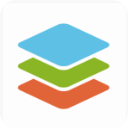 onlyoffice电脑版
onlyoffice电脑版 鱼鱼多媒体日记本
鱼鱼多媒体日记本 论文抽屉免费版
论文抽屉免费版 牛牛排版4.0
牛牛排版4.0 蓝牛复制粘贴助手
蓝牛复制粘贴助手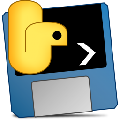 SushiHelper最新版
SushiHelper最新版 Skylark编辑器
Skylark编辑器 防和谐文字处理器电脑版
防和谐文字处理器电脑版 梵语巴利语输入法
梵语巴利语输入法 快贴Mac版
快贴Mac版 快贴云剪贴板
快贴云剪贴板


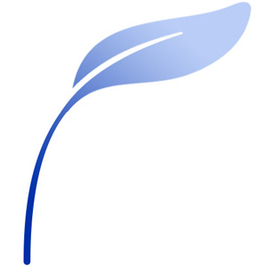
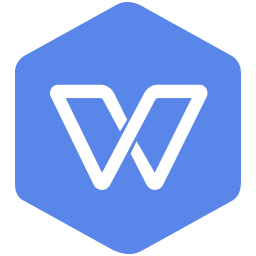

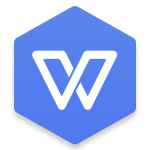

 云笔记
云笔记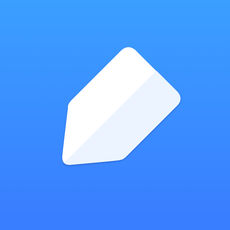 有道云笔记电脑版
有道云笔记电脑版 有道云笔记
有道云笔记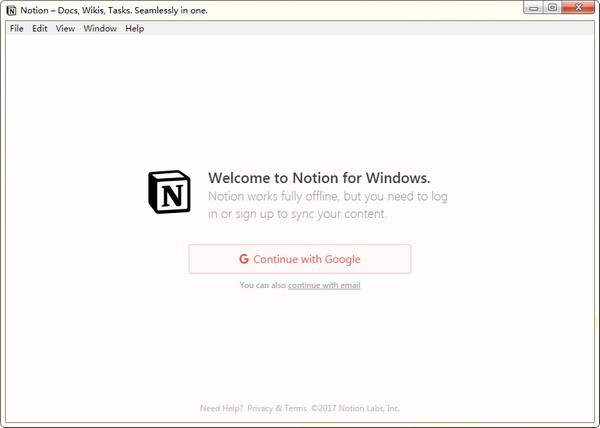 Notion云笔记
Notion云笔记 方寸云笔记手机版
方寸云笔记手机版 专注笔记
专注笔记 印记云笔记
印记云笔记 目标笔记
目标笔记 便签笔记
便签笔记 手机笔记App
手机笔记App 印象笔记
印象笔记 友云笔记
友云笔记 创新笔记
创新笔记 减肥笔记
减肥笔记 易飞笔记
易飞笔记 Neatify笔记
Neatify笔记 宅猫笔记
宅猫笔记 小木笔记
小木笔记 Mac写作软件
Mac写作软件 iA Writer for Mac
iA Writer for Mac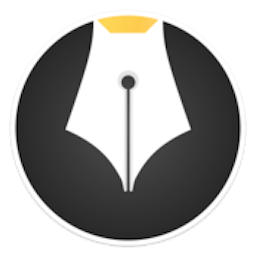 WonderPen Mac破解
WonderPen Mac破解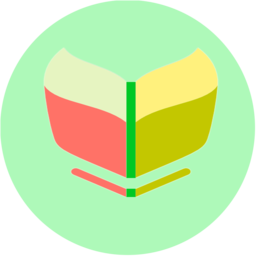 编剧宝 for Mac
编剧宝 for Mac iNotepad Pro for Mac
iNotepad Pro for Mac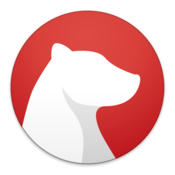 Bear Mac破解
Bear Mac破解 NeoOffice for Mac
NeoOffice for Mac Mellel for Mac
Mellel for Mac FiveNotes for Mac
FiveNotes for Mac Office 2021免费精简版
Office 2021免费精简版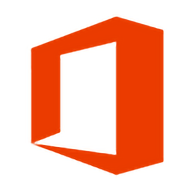 Office 2021
Office 2021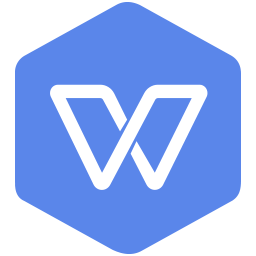 WPS2019专业版
WPS2019专业版 WPS单文件极简版
WPS单文件极简版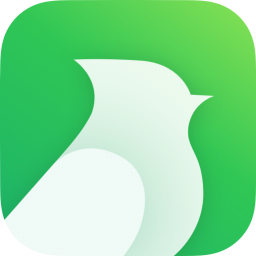 语雀电脑版
语雀电脑版 壹写作电脑版
壹写作电脑版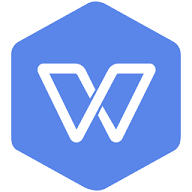 WPS Office 2019个人版
WPS Office 2019个人版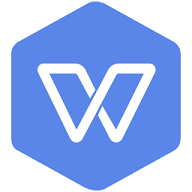 WPS Office 2019企业版
WPS Office 2019企业版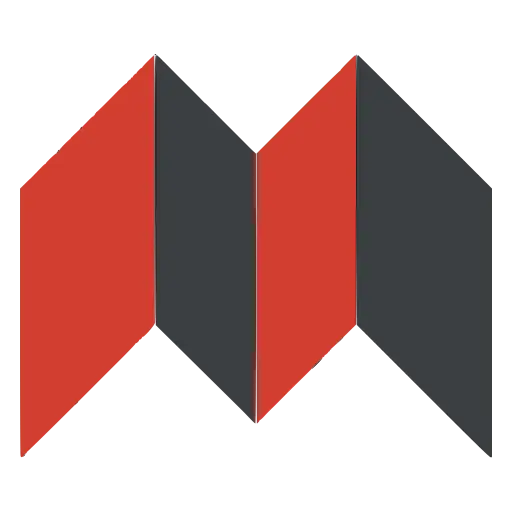 思源笔记Mac版 2.9.9 官方最新版
思源笔记Mac版 2.9.9 官方最新版 腾讯文档电脑版 3.1.1 官方最新版
腾讯文档电脑版 3.1.1 官方最新版 子魚笔记Mac版 0.64.0 官方正式版
子魚笔记Mac版 0.64.0 官方正式版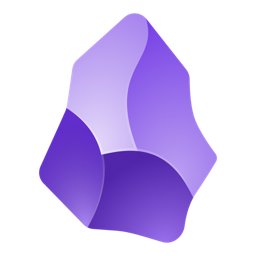 黑曜石笔记软件 1.3.7 绿色中文版
黑曜石笔记软件 1.3.7 绿色中文版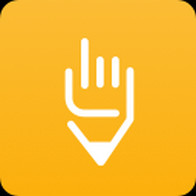 橙瓜码字电脑版 3.0.7 最新版
橙瓜码字电脑版 3.0.7 最新版